Page 1
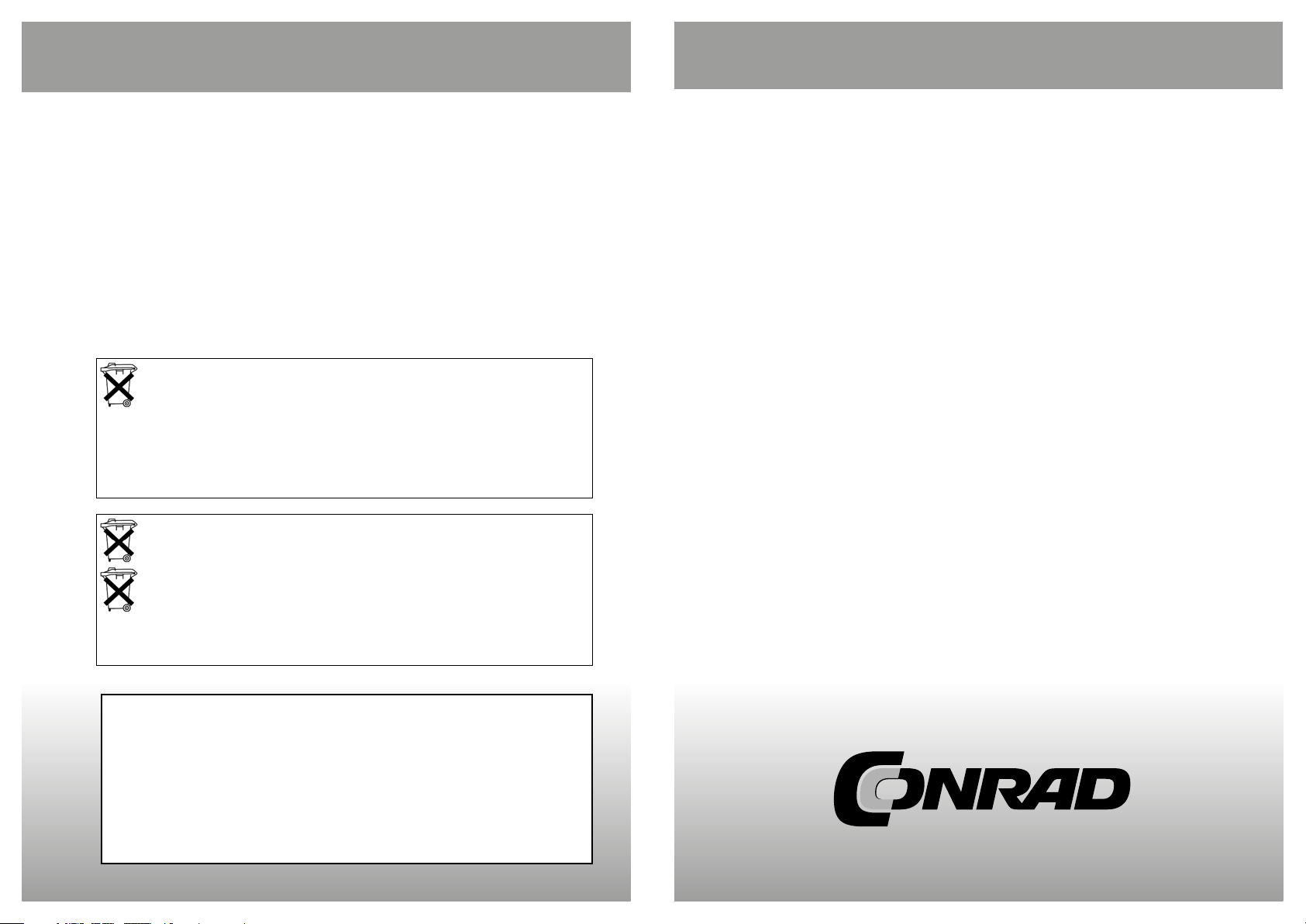
Set de surveillance
QuattSecure IP Dock
Code : 001218297
Cette notice fait partie du produit. Elle contient des informations importantes
concernant son utilisation. Tenez-en compte, même si vous transmettez le
produit à un tiers.
Conservez cette notice pour tout report ultérieur !
NOTICE
Conrad sur INTERNET
www.conrad.fr
Version 01/16
Les appareils électriques et électroniques usagés (DEEE) doivent être traités individuellement et
conformément aux lois en vigueur en matière de traitement, de récupération et de recyclage des
appareils.
Suite à l’application de cette réglementation dans les Etats membres, les utilisateurs résidant au sein de
l’Union européenne peuvent désormais ramener gratuitement leurs appareils électriques et électroniques
usagés dans les centres de collecte prévus à cet effet.
En France, votre détaillant reprendra également gratuitement votre ancien produit si vous envisagez
d’acheter un produit neuf similaire.
Si votre appareil électrique ou électronique usagé comporte des piles ou des accumulateurs, veuillez les
retirer de l’appareil et les déposer dans un centre de collecte.
Le décret relatif aux batteries usagées impose au consommateur de déposer toutes les piles et
tous les accumulateurs usés dans un centre de collecte adapté (ordonnance relative à la collecte
et le traitement des piles usagées). Il est recommandé de ne pas les jeter aux ordures ménagères !
Les piles ou accumulateurs contenant des substances nocives sont marqués par le symbole
indiqué ci-contre signalant l’interdiction de les jeter aux ordures ménagères.
Les désignations pour le métal lourd sont les suivantes : Cd = cadmium, Hg = mercure, Pb = plomb. Vous
pouvez déposer gratuitement vos piles ou accumulateurs usagés dans les centres de collecte de votre
commune, dans nos succursales ou dans tous les points de vente de piles ou d'accumulateurs !
Vous respectez ainsi les ordonnances légales et contribuez à la protection de l’environnement !
Note de l’éditeur
Cette notice est une publication de la société Conrad, ZAC Englos les Géants Lieu-dit Rue du Hem, TSA 72001
SEQUEDIN, 59458 Lomme CEDEX/France.
Tous droits réservés, y compris la traduction. Toute reproduction, quel que soit le type (p.ex. photocopies, microfilms ou saisie dans des traitements de texte électronique) est soumise à une autorisation préalable écrite de
l’éditeur.
Le contenu de ce mode d'emploi peut ne pas correspondre fidèlement aux intitulés exacts mentionnés dans les
différents menus et paramètres de l'appareil.
Reproduction, même partielle, interdite.
Cette notice est conforme à l’état du produit au moment de l’impression.
Données techniques et conditionnement soumis à modifications sans avis préalable.
Pour tout renseignement, contactez notre service technique au 0892 897 777
© Copyright 2014 par Conrad. Imprimé en CEE. XXX/01-16/JV
Page 2
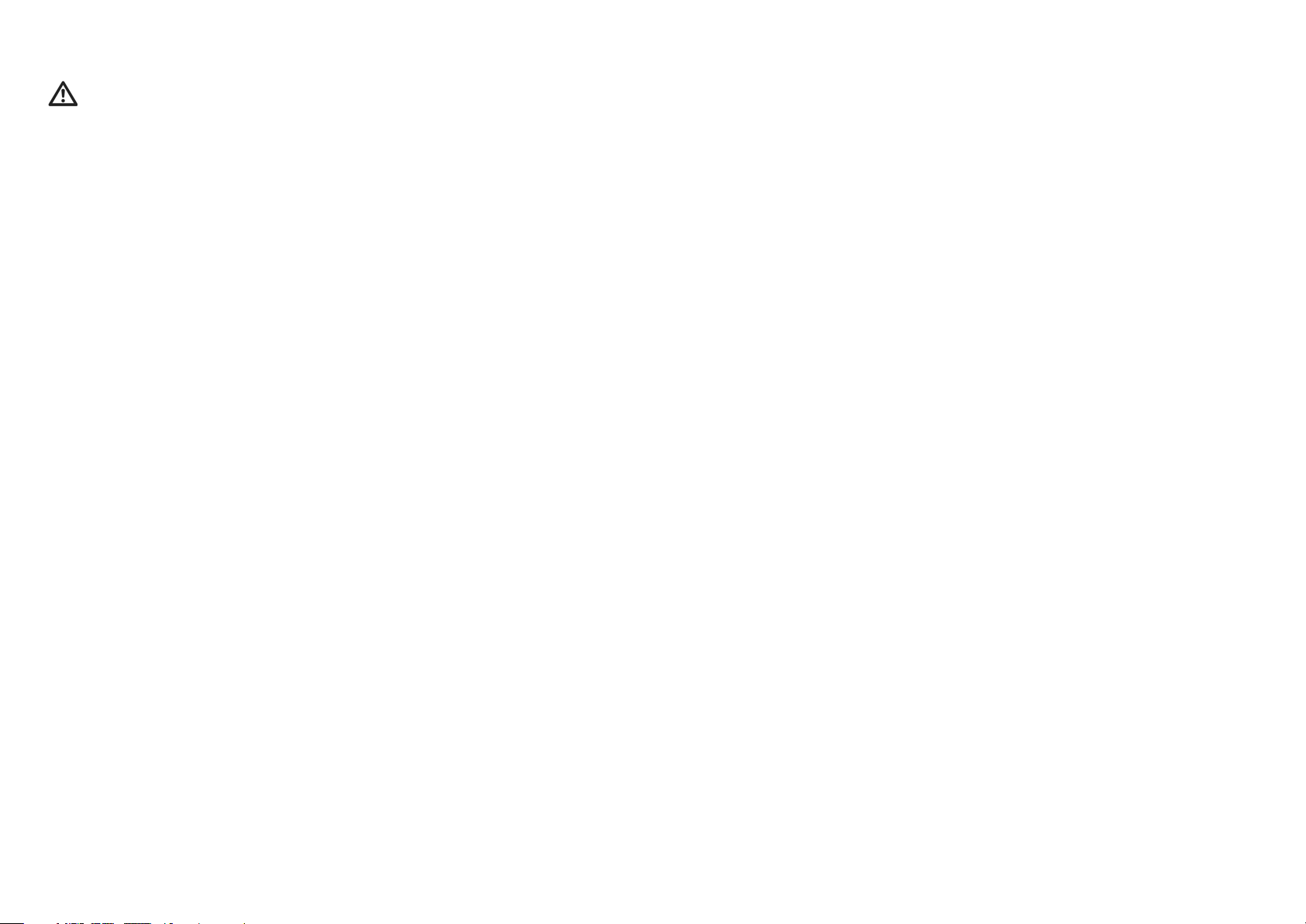
2 27
Consignes de sécurité
Veuillez lire attentivement ces consignes avant la première utilisation.
Consignes générales
- Ne posez jamais l’appareil sur un support instable. Il pourrait être endommagé en cas de chute.
- Cet appareil n’est pas un jouet, ne le laissez pas à la portée des enfants.
- Respectez aussi les consignes de sécurité présentées dans les notices des autres appareils
raccordés à la caméra.
- Dans les installations professionnelles, les mesures de prévention des accidents éditées par les
autorités compétentes, concernant les installations et les équipements électriques, doivent être
respectées.
- Dans les écoles, lieux de formation et ateliers de loisir, la manipulation de produits électroniques
doit se faire sous le contrôle de personnel qualifié.
- Si vous avez des questions à propos de l’appareil, de son fonctionnement, de la sécurité ou des
branchements corrects, adressez-vous à notre service client.
- Le vendeur décline toute responsabilité en cas de dommages résultant de l’utilisation de
l’appareil, ainsi qu’en cas de réclamations émanant d’un tiers.
Conditions d’environnement
- Evitez les contraintes mécaniques fortes sur l’appareil. Protégez-le des vibrations et chocs
violents, ne le laissez pas tomber et ne le secouez pas.
- N’exposez pas l’appareil à une température supérieure à 60°C et à des variations de température
importantes. Protégez-le des rayons directs du soleil et des sources de chaleur.
- Protégez l’appareil de l’humidité. Ne l’utilisez pas dans des pièces où l’air est humide, par
exemple une salle de bain.
- N’utilisez pas l’appareil dans des endroits poussiéreux. Protégez-le de la poussière.
- Certains vernis, plastiques ou produits d’entretien pour les meubles peuvent abîmer le revêtement
du boîtier ou des accessoires. Afin d’éviter les traces indésirables sur les meubles, ne posez pas
l’appareil sur les zones sensibles.
Dysfonctionnements
- Si un objet ou un liquide pénètre dans l’appareil, faites-le contrôler par une personne qualifiée
avant de le réutiliser. Nous vous conseillons de vous adresser à notre service client.
Batteries et piles
- N’exposez pas les batteries ou les piles (batteries d’alimentation ou piles insérées) à une chaleur
excessive (rayons du soleil, feu par exemple).
- Les batteries et les piles peuvent représenter un sérieux danger si elles sont avalées. C’est
pourquoi vous devez stocker les piles ainsi que tous les éléments de ce set hors de portée des
enfants. Si une batterie ou une pile a été avalée, demandez immédiatement l’aide d’un médecin.
Matériaux d’emballage
- Ne laissez pas les emballages à la portée des enfants (risque d’étouffement).
Applications
iOS Version 5.1 et supérieures
Android Version 2.2 et supérieures
Caméra
Capteur d’image CMOS couleur 0,5mm (1/5»)
Résolution vidéo 640 x 480 pixels, 352 x 288 pixels
Angle de vue 55°
Portée infrarouge/vision nocturne 15 m environ
Alimentation électrique 5 V=/1 A
Dimensions 134 x 64 x 78mm (sans support)
Poids 330 g
Température de fonctionnement -10 à 50°C
Indice de protection IP66
Moniteur
Ecran TFT 17,78 mm (7»)
Résolution 800 x 480 pixels
Carte SD Jusqu’à 32 Go (quadruple et plus rapide)
Disque dur externe Jusqu’à 1 To
Débit d’images 30 Bps (max)
Résolution vidéo VGA
Format vidéo AVI
Port USB 2.0
Branchement LAN Via adaptateur LAN
Alimentation électrique 5 V=/4 A
Dimensions 214 x 125 x 26 mm (l x h x p)
Poids 510 g
Application de la garantie
1) L’application de la garantie est soumise aux dispositions légales. La période de garantie débute
à la remise de l’appareil. En cas d’application de la garantie, nous demandons que soit restitué
l’appareil accompagné de son justificatif d’achat (ticket de caisse, facture ou autres), la carte de
l’appareil dûment renseignée et une description précise du défaut. Sans ces éléments, nous ne
sommes pas tenus d’assurer les prestations de garantie.
2) Pendant la période de garantie, nous réparons gratuitement tous les défauts, dans la mesure
où il s’agit de défauts matériels ou de fabrication. Le fabricant est libre de réparer les pièces/
appareils défectueux ou de les remplacer. Aucune autre requête, de quelque nature que ce
soit, ne sera prise en compte. Les pièces remplacées sont notre propriété. Nous déclinons toute
responsabilité pour les éventuels dommages consécutifs.
3) Toute intervention sur l’appareil, effectuée par des sociétés/ou des personnes non autorisées
par nos soins, entraîne automatiquement l’annulation de la garantie.
4) Sont exclus de la garantie, tous les dommages résultant d’une utilisation non conforme, du non
respect de la notice d’utilisation, de l’épuisement des piles/ou du déchargement des accus et de
l’usure normale liée à l’utilisation.
5) La réparation ou le remplacement des pièces ne prolonge en aucun cas la période de garantie
initiale.
Page 3
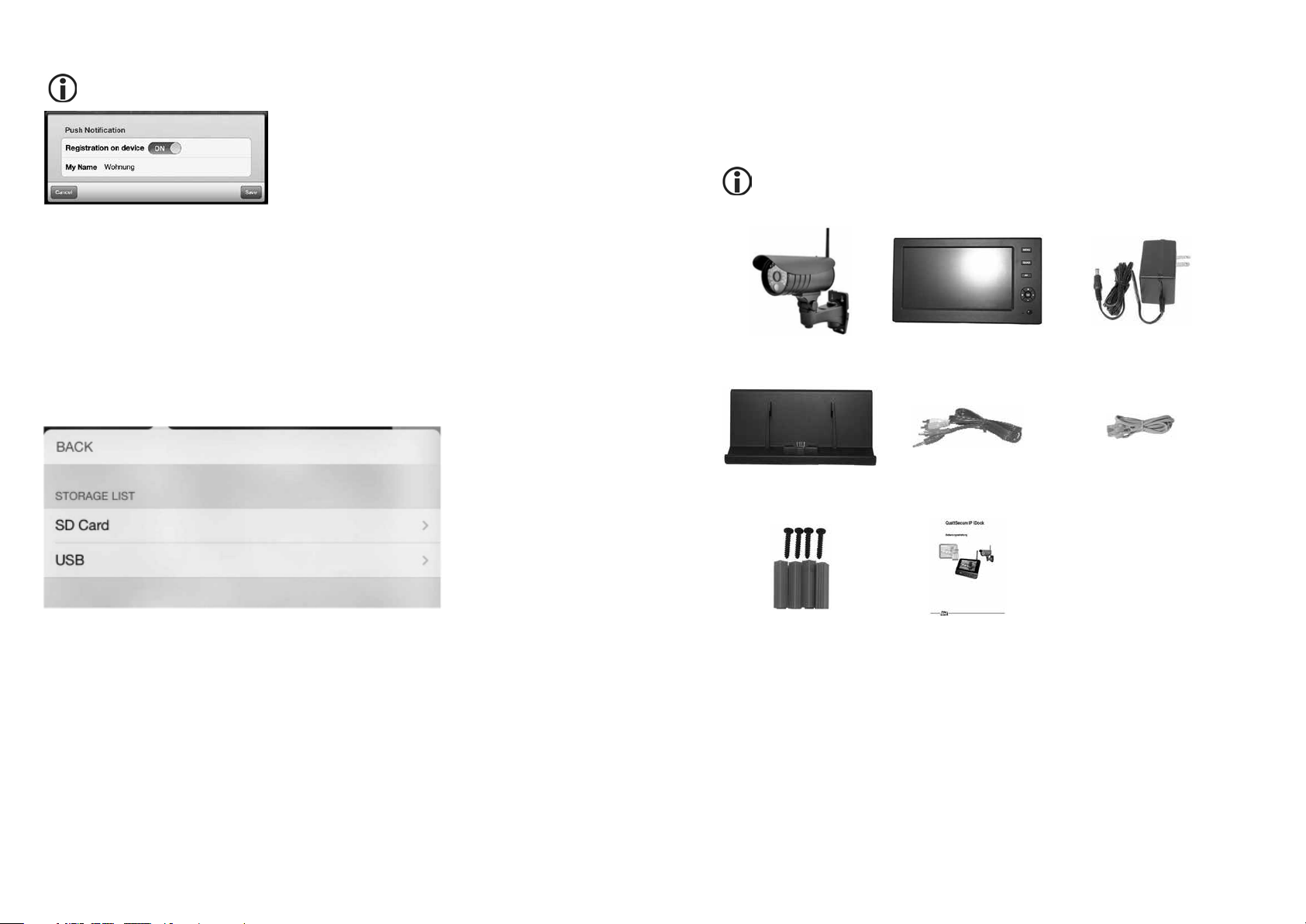
26 3
Notification Push
Veuillez également configurer la notification Push via les paramètres système/réseau du
moniteur.
- En présence d’une connexion entre votre appareil mobile et le moniteur, vous pouvez procéder
aux réglages de la notification Push. Veuillez l’activer dans le menu «Registration on Device»
et saisir un code avec lequel vous vous enregistrerez sur le moniteur. Une fois l’enregistrement
effectué, ce nom apparaît sur le moniteur dans la rubrique «Appareil mobile enregistré».
- En cas de déclenchement d’une alarme, vous obtenez une notification sur votre appareil mobile.
Cette notification vous informe de l’heure de déclenchement, ainsi que de la caméra ayant
déclenché l’alarme.
- Vous pouvez effectuer d’autres réglages relatifs au type de notification via les paramètres
«Notifications» de votre appareil mobile (tonalité de l’alarme, type de message, par exemple).
Fonction Playback
En présence d’une connexion entre votre appareil mobile et le moniteur, vous pouvez activer la
fonction Playback.
- Sélectionnez le symbole du dossier dans la barre de commandes.
- Sélectionnez le support de stockage (USB/SD) ainsi que la caméra (Channel).
- Sélectionnez ensuite la date d’enregistrement, puis le fichier d’enregistrement.
- Lors de la lecture, vous pouvez effectuer un retour rapide/une avance rapide sur l’enregistrement
ou le mettre en pause.
Caractéristiques techniques
Généralités
Branchement LAN RJ45, Ethernet 10/100 Mbps
Protocoles pris en charge HTTP, FTP, TCP/IP, SMTP, DHCP, DDNS, UPnP, RTSP
Portée de transmission Jusqu’à 300 m en champ libre
Nettoyage et entretien
- Conservez toujours l’appareil dans un endroit propre et sec.
- Pour nettoyer les surfaces extérieures de l’appareil, utilisez un chiffon doux et sec.
Contenu de la livraison
Contrairement aux caméras sans fils habituelles, la Quattsecure assure la transmission
des données de manière numérique. Le signal ne peut donc pas être détruit et la vidéo
ne fonctionne pas en continu.
Caméra avec support Moniteur 2 blocs d’alimentation
Station d’accueil Câble AV Câble LAN
Matériel de fixation Mode d’emploi
Page 4
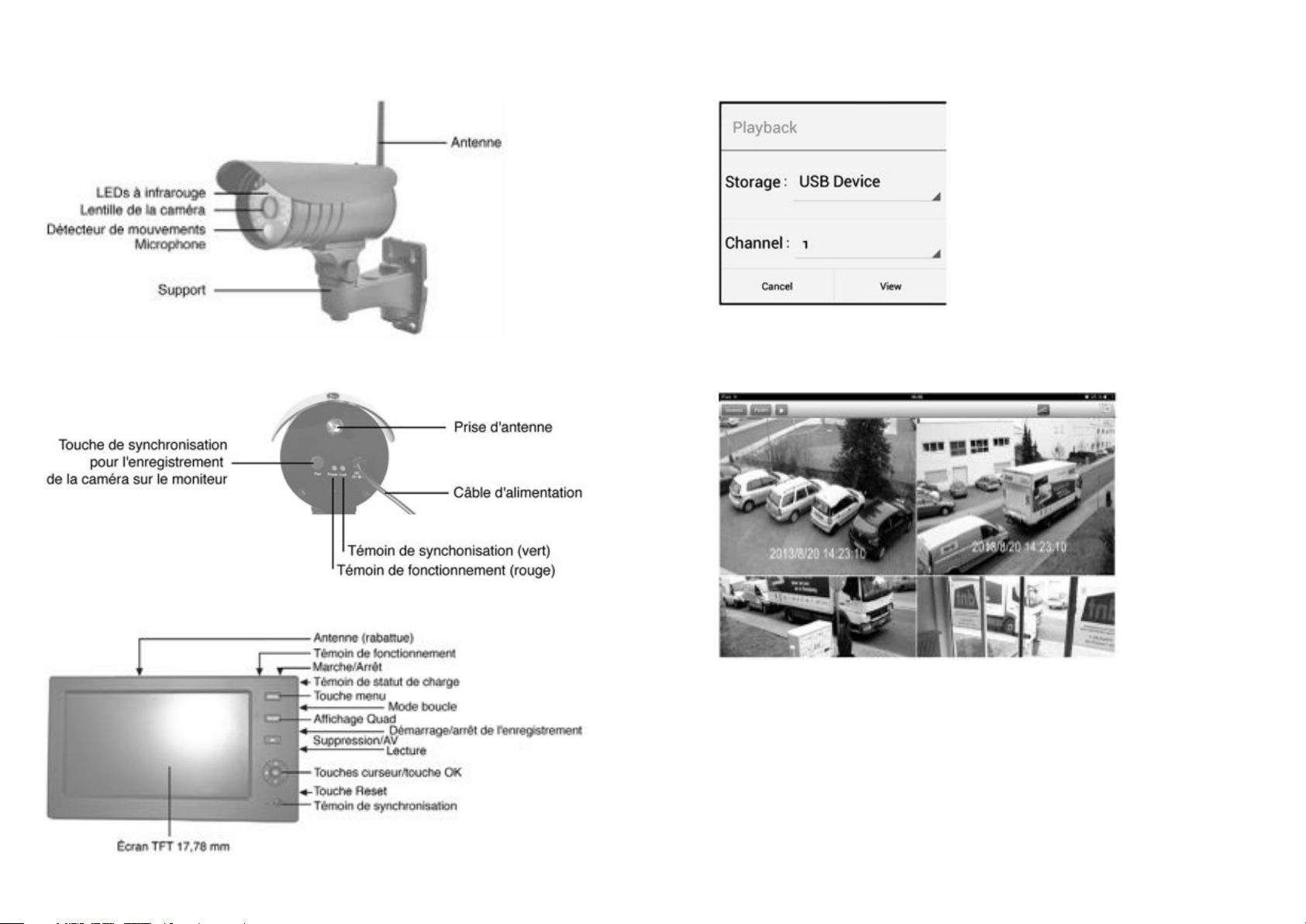
4 25
Aperçu de l’appareil
Caméra
Façade arrière de la caméra
Moniteur
Fonction Playback
En présence d’une connexion entre votre appareil mobile et le moniteur, vous pouvez activer la
fonction Playback.
- Sélectionnez «Playback» dans le menu.
- Sélectionnez le support de stockage (USB/SD) ainsi que la caméra (Channel).
- Sélectionnez ensuite la date d’enregistrement, puis le fichier d’enregistrement.
- Lors de la lecture, vous pouvez effectuer un retour rapide/une avance rapide sur l’enregistrement
ou le mettre en pause.
Application iOS
- Vous pouvez effectuer des clichés instantanés des images de la caméra active. Pour ce faire,
cliquez sur le symbole de la caméra dans la liste des commandes. Les images sont enregistrées
dans votre dossier photo.
- Vous pouvez agrandir une image de caméra en double-cliquant sur cette dernière. Effectuez un
nouveau double-clic sur cette image pour revenir sur l’aperçu des 4 caméras.
Page 5
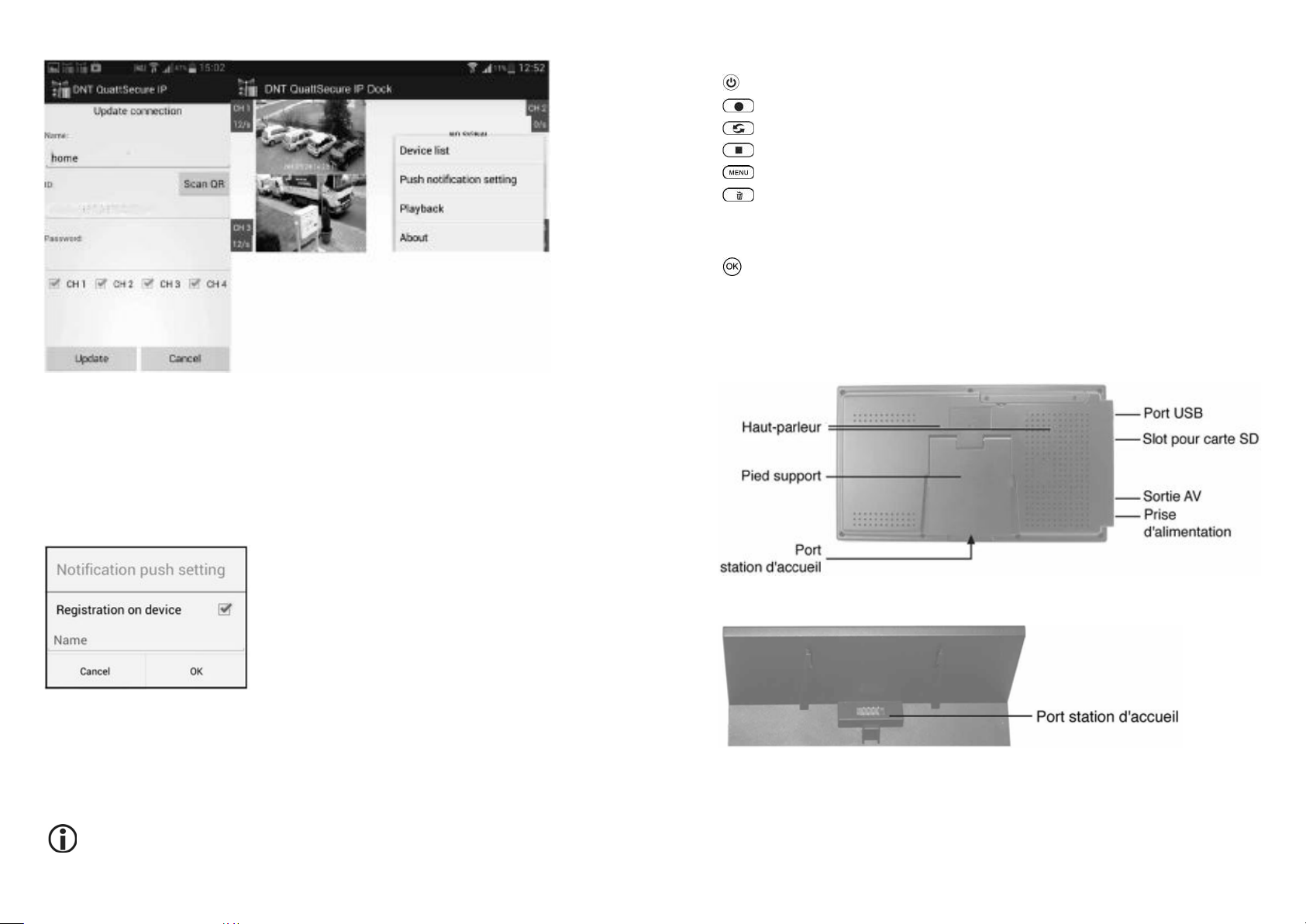
24 5
- Les caméras s’affichent l’une après l’autre au bout de quelques secondes.
- En cliquant sur l’image de la caméra, il est possible d’afficher ou de masquer la représentation de
celle-ci sur votre smartphone.
- Pour modifier ou supprimer les paramètres de connexion, maintenez l’entrée des paramètres
enfoncée jusqu’à ce que «Modify/Delete» apparaisse. Vous pouvez ici également ajouter d’autres
connexions.
- Durant la visualisation en direct, vous pouvez effectuer des clichés instantanés des images de la
caméra active. Pour ce faire, cliquez sur le symbole de la caméra à droite de l’image. Les images
sont enregistrées sur votre appareil mobile dans le dossier «DNT QuattSecure IP Dock».
Notification Push
- En présence d’une connexion entre votre appareil mobile et le moniteur, vous pouvez procéder
aux réglages de la notification Push. Sélectionnez «Push Notification Setting» dans le
menu et veuillez saisir un nom avec lequel vous vous enregistrerez sur le moniteur. Une fois
l’enregistrement effectué, ce nom apparaît sur le moniteur dans la rubrique «Appareil mobile
enregistré».
- En cas de déclenchement d’une alarme, vous obtenez une notification sur votre appareil mobile.
Cette notification vous informe de l’heure de déclenchement, ainsi que de la caméra ayant
déclenché l’alarme.
Veuillez également configurer la notification Push via les paramètres système/réseau du
moniteur.
Clavier du moniteur et touches de la télécommande (en option)
Touche Marche/Arrêt
Démarrage de l’enregistrement
Démarrage de l’affichage périodique des caméras à intervalles réglables
Mode lecture
Ouverture du menu
Suppression d’un fichier en mode lecture/Activation de l’image sur la sortie AV/
Suppression d’une alerte
QUAD
Transfert de l’affichage de la caméra sur l’écran
Touches curseur pour la navigation
Validation de la saisie
Affichage du statut de charge
Vert/rouge : L’appareil est en cours de chargement.
Vert : La batterie est remplie.
Rouge : L’appareil doit être rechargé.
Façade avant de la station d’accueil
Page 6

6 23
Façade arrière de la station d’accueil
L’ a l i m e n t a t i o n s ’ e f f e c t u e p a r l ’ i n t e r m é d i a i r e d e l a s t a t i o n d ’ a c c u e i l . Vo u s p o u v e z
également brancher le bloc d’alimentation directement sur le moniteur lorsque celui-ci
ne repose pas sur la station d’accueil.
La connexion Internet s’effectue uniquement lorsque le moniteur est positionné sur la
station d’accueil.
Mise en service
Télécommande (accessoire en option)
Pour la mise en service, retirez le film de protection du compartiment à piles. Les touches de
la télécommande ont la même fonction que celles du clavier du moniteur. Remplacez la pile
uniquement par une pile du même type : lithium ion CR2025 (3V).
Mise en service/montage
Avant de monter la caméra ou le moniteur, effectuez un test de fonctionnement rapide.
Vérifiez que la caméra est déjà synchronisée avec le moniteur.
Montage de la caméra
La caméra peut uniquement être montée à la verticale.
Installez la caméra à proximité d’une prise de courant.
- L’identifiant de l’appareil avec lequel vous pouvez accéder au moniteur à partir de l’application
peut être inséré manuellement ou en scannant tout simplement le QR-Code, au choix.
Vous ne pouvez accéder à ces données que si vous disposez d’une connexion au réseau.
Notification Push
Lorsque la notification Push est activée, vous obtenez une notification sur votre smartphone/
tablette en cas d’alarme. Veuillez noter que la notification Push fonctionne uniquement lorsque
l’enregistrement par alarme a été activé sur le moniteur.
- Pour installer la notification Push, vous devez effectuer des réglages supplémentaires au sein de
l’application. Ces réglages vous sont décrits ci-après.
- La fonction «Intervalle minimal» vous permet de régler la période minimale jusqu’à la prochaine
notification Push : en d’autres termes, une nouvelle notification ne sera déclenchée qu’une fois
cette durée écoulée. Vous pouvez régler 2/5/10/20/30 minutes.
- Le menu «Période» vous permet de limiter la notification Push sur une durée paramétrée. Pour
ce faire, veuillez saisir l’heure de démarrage et l’heure de fin.
- «Appareil mobile enregistré» indique les appareils mobiles enregistrés au sein de ce système
pour la notification Push. L’enregistrement s’effectue directement au sein de l’application.
- L’identifiant de l’appareil avec lequel vous pouvez accéder au moniteur à partir de l’application
peut être inséré manuellement ou en scannant tout simplement le QR-Code via l’application, au
choix.
Pour que vous puissiez accéder au système QuattSecure-IP Dock via l’application, il est
nécessaire d’activer la fonction uPnP via les paramètres de votre routeur.
Application Android
Remarques concernant l’application gratuite pour Android/iOS
- Vous pouvez obtenir le lien vers le Play Store/l’App Store en scannant le QR-Code sur
l’emballage, ou en insérant le terme de recherche «DNT QuattSecure IP Dock» directement sur
ces plateformes.
- Installez et lancez l’application.
- Une fois l’application lancée, vous pouvez ajouter une nouvelle connexion.
- Choisissez un nom pour votre système («Domicile» ou «Bureau», par exemple).
- Insérez l’identifiant que vous pouvez trouver dans les informations réseau sous ID appareil, ou
scannez le QR-Code.
- Insérez le mot de passe comme décrit dans la partie «Installation du réseau sur le moniteur».
- Vous pouvez accéder au moniteur avec
.
Page 7

22 7
- Si le réseau est configuré sur DHCP (attribution automatique d’adresses IP via le routeur), vous
n’avez ici pas besoin de procéder à d’autres réglages.
- Appuyez sur la touche .
- Si le réseau est toutefois configuré sur l’attribution d’une adresse IP statique, veuillez suivre les
étapes suivantes.
- Appuyez sur la touche .
- Sélectionnez «Adresse IP statique» à l’aide des touches .
- Appuyez sur la touche
.
- Renseignez les adresses IP dans les champs correspondants.
- Sélectionnez le champ d’insertion à l’aide des touches et confirmez avec la touche
.
- Un clavier à 10 entrées apparaît alors.
- Sélectionnez les différents chiffres à l’aide des touches du curseur.
- Confirmez à chaque fois la saisie avec la touche .
- Sélectionnez la touche ENTER pour confirmer la saisie.
- Réitérez le processus jusqu’à ce que toutes les données soient insérées.
- Les informations réseau vous permettent de voir l’adresse IP publique, l’adresse IP locale, le port
et l’identifiant de l’appareil LAN.
Installation du moniteur
Le moniteur dispose d’un pied rétractable sur sa façade arrière. Vous pouvez ainsi l’installer de
manière fort pratique à l’extérieur de la station d’accueil. Il convient de positionner le moniteur sur la
station d’accueil de préférence, car c’est la condition à la mise en place d’une connexion Internet.
Carte SD/Support de stockage USB
Un support de stockage est indispensable pour l’enregistrement des caméras de surveillance
: il peut s’agir d’une carte SD, d’une clé USB ou d’un disque dur externe. Lorsqu’un support de
mémoire est raccordé à l’appareil, il apparaît sur l’écran.
Carte SD :
Support USB :
Eteignez l’appareil avant d’insérer un support de stockage.
Première mise en service
- Branchez la caméra sur une prise de courant.
Page 8

8 21
- Branchez le moniteur sur une prise de courant.
- Le moniteur démarre dès qu’il est relié au bloc d’alimentation. Cela s’avère particulièrement
important dans le cas d’une panne de courant. Vous avez également la possibilité d’appuyer
sur la touche
pendant 3 secondes pour allumer ou éteindre l’appareil. Le témoin de
fonctionnement s’allume, l’écran devient bleu puis affiche les caméras synchronisées. Si aucune
caméra n’est enregistrée sur le moniteur ou qu’aucun signal n’est réceptionné, l’indication
«Aucun signal» s’affiche.
- Synchronisez à chaque fois les caméras et le moniteur (quatre caméras au maximum peuvent
être raccordées simultanément). Sur les appareils livrés, une synchronisation standard a déjà
été effectuée. Des caméras supplémentaires peuvent être ajoutées au kit de démarrage. Dans ce
cas, il est nécessaire d’effectuer la synchronisation.
- Une fois la synchronisation effectuée avec succès, les images des caméras sont affichées sur
l’écran.
- Appuyez sur la touche QUAD pour obtenir différentes représentations d’affichage sur l’écran.
Chaque pression sur la touche modifie l’affichage :
Affichage Quattro : Affichage simultané de toutes les caméras, avec une résolution réduite.
1 caméra : La première caméra est affichée. Utilisez les touches pour afficher la caméra
suivante.
Alarme
Le menu Alarme active ou désactive l’alarme acoustique des deux modes de détection des
mouvements.
Le volume de l’alarme acoustique peut être réglé sous «Système»>»Volume de l’alarme».
Détection des mouvements
Activation/désactivation du signal d’alarme pour la détection des mouvements commandée par
logiciel.
Détection PIR
Activation/désactivation du signal d’alarme pour la détection des mouvements commandée par le
capteur PIR.
Réseau
- Branchez le connecteur femelle RJ45 de la station d’accueil sur un port libre de votre routeur. Les
LEDs du connecteur se mettent à clignoter au bout de quelques secondes.
Installation du réseau sur le moniteur
- Ouvrez le menu du moniteur à l’aide de la touche .
- Sélectionnez «Système»>»Réseau».
- Veuillez attribuer un mot de passe qui vous permettra de vous enregistrer sur le moniteur à partir
de l’application.
- Voir ci-après pour plus d’explications au sujet des paramètres réseau.
Page 9

20 9
Navigation
- Choisissez à l’aide des touches .
- Activez/désactivez à l’aide des touches .
- Confirmez et enregistrez avec la touche
.
- Quittez avec la touche .
Qualité vidéo
La qualité de l’image au cours de la transmission dépend de deux facteurs : la résolution et le taux de
compression. Vous obtenez dans un premier temps un aperçu des réglages de la caméra concernée ;
la qualité de l’image peut être réglée pour chaque caméra dans un deuxième temps. Deux résolutions
d’image sont disponibles : «Élevée» et «Basse», ainsi que 4 taux de compression. Le taux de
compression le plus faible offre la meilleure qualité d’image (réglage «Supérieure»).
- Sélectionnez la caméra.
Navigation
- Choisissez à l’aide des touches .
- Confirmez avec la touche
.
- Quittez avec la touche .
Navigation
- Sélectionnez «Résolution» ou «Qualité» à l’aide des touches .
- Choisissez à l’aide des touches .
- Affichez/retirez le symbole
avec la touche .
- Confirmez avec la touche .
- Quittez avec la touche .
Affichage 1 + 3 : La première caméra est affichée en grand format. Pour afficher une autre caméra
en grand format, utilisez les touches .
- Appuyez sur la touche pour obtenir un affichage des caméras par intervalles. Cinq intervalles
sont disponibles dans le menu sous System > Scan Mode Period : 5, 10, 15, 20 et 30 secondes.
Symboles sur l’écran
Affichage par intervalles activé
Le symbole V signale la caméra en cours
Caméra 1-4
Un disque dur mobile ou une clé USB est branché(e) sur le
port USB.
Une carte SD a été reconnue sur le slot pour carte SD.
Affichage de la puissance relative du signal
Statut d’enregistrement
Fonctionnement
Enregistrement vidéo (Record)
Plusieurs modes d’enregistrement sont disponibles pour l’enregistrement vidéo :
Enregistrement manuel, enregistrement différé et enregistrement en réaction à une alerte.
Enregistrement manuel
- Choisissez la caméra active pour cet enregistrement à l’aide des touches .
- La caméra active s’affiche accompagnée sur symbole V.
- Appuyez sur la touche pour faire démarrer l’enregistrement. Le symbole s’affiche sur
l’écran pour indiquer que l’enregistrement a démarré.
- Pour stopper l’enregistrement, appuyez de nouveau sur la touche
.
Page 10

10 19
Enregistrement différé
Programmez l’heure de démarrage/d’arrêt dans le menu «Enregistrement différé». Une fois
l’enregistrement terminé, la vidéo est automatiquement sauvegardée.
- Appuyez sur la touche pour accéder au menu.
- A l’aide des touches , choisissez l’option «Enregistrement» et confirmez avec la touche
.
- A l’aide des touches , choisissez l’option «Enregistrement différé» et confirmez avec la
touche .
- A l’aide des touches , choisissez l’option «Nouvel enregistrement» et confirmez avec la
touche
.
- Pour annuler un horaire déjà programmé, appuyez sur la touche (ou la touche AV sur
l’appareil).
Navigation
- Choisissez à l’aide des touches .
- Réglez la valeur avec les touches .
- Confirmez la saisie et quittez à l’aide de la touche
.
Date : La touche permet de passer au jour suivant ; la touche permet d’effectuer
des attributions : tous les jours, tous les samedis, du samedi au dimanche, du lundi au
samedi, etc.
- Une fois la programmation effectuée, l’enregistrement démarre automatiquement à l’heure fixée.
- Une pression sur la touche
en cours d’enregistrement met fin à l’enregistrement en cours
sur la caméra actuelle.
Enregistrement en réaction à une alerte
L’appareil offre deux modes de détection des mouvements :
1) Détecteur de mouvements (PIR) : Les détecteurs de mouvements PIR réagissent aux émissions
de chaleur générées dans leur zone de détection, et provenant d’êtres humains, d’animaux mais
également de véhicules. Lorsqu’une personne ou un animal d’une certaine taille entre dans le
champ du détecteur de mouvement (PIR), l’enregistrement démarre automatiquement.
Le détecteur PIR ne fonctionne pas si il est positionné derrière une vitre. Les détecteurs
PIR réagissent mal lorsqu’un objet se déplace sur ou devant eux. Installez la caméra de
sorte que les mouvements soient détectés en transversale dans la zone de détection. La
portée PIR s’élève à 5 m environ.
- Appuyez sur la touche
pour accéder au menu.
- A l’aide des touches , choisissez l’option «Enregistrement» et confirmez avec la touche .
Navigation
- Choisissez à l’aide des touches .
- Confirmez avec la touche
.
- Quittez avec la touche
.
- Dans les 35 secondes qui suivent, appuyez sur la touche de synchronisation à l’arrière de la caméra
pendant 2 secondes, la LED de synchronisation sur la caméra clignote à un rythme rapide.
- Si la synchronisation a été effectuée avec succès, le message «Synchronisation OK» s’affiche.
- Si la synchronisation a échoué, le message «Synchronisation échouée» s’affiche.
Activation de la caméra
Si la caméra n’est pas activée, aucune fonction n’est disponible, ni l’alarme automatique,
ni l’enregistrement ou la transmission de vidéos.
Pour que la caméra soit active, elle doit être en position On.
Page 11

18 11
Volume
Permet de régler le volume. 5 paliers sont disponibles.
Navigation
- Choisissez à l’aide des touches .
- Confirmez avec la touche
.
- Quittez avec la touche
.
Intervalle économie d’énergie
- Choisissez entre 30 secondes, 2 minutes, 5 minutes, 10 minutes, ou désactivez cette fonction.
L’appareil désactive alors l’écran si aucune entrée ou aucun mouvement n’est détecté au bout de
la durée réglée.
Activation en cas de mouvement
Lorsque cette fonction est activée, l’écran s’allume lorsqu’un mouvement est détecté.
Réglages caméra
- Appuyez sur la touche pour accéder au menu.
- A l’aide des touches , choisissez l’option de menu «Camera» et confirmez avec la touche
.
Trois réglages de caméra sont possibles : «Synchronisation», «Activation» et «PIP».
Synchronisation
Contrairement à la transmission analogique, pour laquelle quatre canaux fixes sont disponibles, la
transmission numérique s’effectue par paquets de fichiers. Elle est ainsi mieux protégée contre les
interférences. Pour que le moniteur et la caméra puissent se reconnaître, il est nécessaire d’effecteur
une synchronisation. En règle générale, la synchronisation a déjà été effectuée en usine.
Effectuez la synchronisation à proximité du moniteur.
- Sélectionnez «Synchronisation».
Navigation
- Choisissez à l’aide des touches .
- Confirmez avec la touche
.
- Quittez avec la touche .
- Sélectionnez la caméra.
- A l’aide des touches , choisissez l’option «Enregistrement PIR» et confirmez avec la touche .
- A l’aide des touches , choisissez la caméra qui doit déclencher l’enregistrement et mettez-la
en position Marche (On) ou Arrêt (Off) à l’aide des touches .
- Pour enregistrer le réglage et quitter le menu, appuyez sur la touche
.
- Pour interrompre le processus, appuyez sur la touche .
Navigation
- Choisissez à l’aide des touches .
- Marche/arrêt avec les touches .
- Confirmez la saisie et quittez à l’aide de la touche
.
- Utilisez la touche pour interrompre le processus.
L’enregistrement est sauvegardé automatiquement toutes les 5 minutes.
Il est possible d’enregistrer jusqu’à quatre caméras en même temps. Chaque caméra
dispose alors de son propre fichier. Dans ce cas, le taux de balayage de l’image diminue à
raison de 10 images par seconde.
Il n’est pas possible de combiner enregistrement différé et enregistrement en réaction à
une alerte.
L’enregistrement se prolonge pendant 1 minute environ une fois le dernier mouvement
détecté.
2) Détection des mouvements par une exploitation de l’image : Si vous surveillez par exemple
l’entrée de votre domicile et qu’un véhicule pénètre dans la cour, une alerte se déclenche
indépendamment de la source de chaleur engendrée. Ici, seul un changement dans le contenu
de l’image joue un rôle. Cela s’applique également lorsque la caméra est fixée derrière une
fenêtre. Afin de détecter des mouvements ciblés, vous avez la possibilité de configurer sur
l’écran la sensibilité et la zone de détection censées déclencher une alerte.
Page 12

12 17
- Appuyez sur la touche pour accéder au menu.
- A l’aide des touches , choisissez l’option «Enregistrement» et confirmez avec la touche
.
- A l’aide des touches , choisissez l’option «Détection des mouvements» et confirmez avec la
touche . Vous obtenez un aperçu des réglages des caméras.
- A l’aide des touches , choisissez la caméra qui doit déclencher l’enregistrement et confirmez
avec la touche .
- Ce mode dispose de 3 niveaux de sensibilité : élevée, moyenne, et faible.
- Les conditions d’arrêt correspondent à la durée de la course consécutive à la détection du
dernier mouvement : de 8 à 120 secondes.
- La zone correspond à la zone d’image de la caméra censée déclencher l’alerte.
- Les zones séparées sont marquées d’un V de couleur jaune qui vire au rouge durant la phase de
réglage lorsqu’un évènement survient.
- L’étoile située à côté du V indique la zone actuelle.
Seules les zones sur lesquelles le V apparaît peuvent déclencher un évènement/une
alerte.
- Avec les touches , vous pouvez sélectionner la zone qui ne doit pas être surveillée.
- Confirmez à l’aide de la touche . Le V disparaît.
- Dirigez vous vers la zone suivante à l’aide des touches du curseur et réitérez le processus.
- Quittez les paramètres à l’aide de la touche
.
Mise à jour du système
Une mauvaise mise à jour peut endommager l’appareil ou les caméras raccordées.
Durée du mode Scan
Réglage de l’intervalle de changement de l’affichage à l’écran.
Au choix : 5, 10, 15, 20 et 30 secondes.
Navigation
- Choisissez avec les touches .
- Enregistrez le réglage avec la touche
.
- Quittez avec la touche .
Muet (désactivé après une coupure de l’alimentation électrique)
Pour désactiver le haut-parleur du moniteur. On = haut-parleur éteint, Off = haut-parleur allumé.
Navigation
- Choisissez avec les touches .
- Enregistrez le réglage avec la touche
.
- Quittez avec la touche
.
Valeurs par défaut
Réinitialisation de l’appareil sur les réglages usine. Choisissez «OK» pour réinitialiser les réglages
usine, ou «Annuler» pour abandonner. L’appareil affiche le message «Chargement des paramètres
par défaut, veuillez patienter…» puis retourne dans le menu système.
La langue par défaut est l’anglais. Veuillez régler de nouveau la langue souhaitée le cas
échéant.
Navigation
- Choisissez à l’aide des touches .
- Confirmez avec la touche
.
- Quittez avec la touche .
Luminosité
Permet de régler la luminosité. 4 paliers sont disponibles.
Navigation
- Choisissez à l’aide des touches .
- Confirmez avec la touche
.
- Quittez avec la touche .
Page 13

16 13
Une fois le formatage terminé, le message «Formatage effectué» s’affiche.
Support d’enregistrement
- A l’aide des touches , choisissez «Carte SD» ou «Support USB» pour l’enregistrement et
confirmez avec la touche
.
L’ e n r e g i s t r e m e n t s ’ e f f e c t u e u n i q u e m e n t s u r l e s u p p o r t s é l e c t i o n n é , m ê m e l o r s q u e
2 supports de données (USB et carte SD) sont insérés.
Options d’affichage
Différents symboles peuvent être affichés à l’écran, au choix :
- RSSI (puissance du signal)
- Statut SD/USB
- Caméra
- Réseau
: Réseau disponible ; : Aucun réseau
- Statut de la batterie
Navigation
- Choisissez avec les touches .
- Affichez ou retirez le symbole
à l’aide de la touche .
- Quittez et enregistrez à l’aide de la touche .
Système TV
Sélection de la norme de télévision PAL ou NTSC
- Choisissez à l’aide des touches .
- Confirmez avec la touche
.
Informations système
Pour afficher la version du logiciel et des caméras raccordées.
- Quittez à l’aide de la touche ou .
Lecture/suppression de fichiers
- Appuyez sur la touche , sélectionnez Playback et confirmez à l’aide de la touche .
- Choisissez un dossier à l’aide des touches et confirmez avec la touche .
- Choisissez une vidéo à l’aide des touches et démarrez la lecture avec la touche .
Navigation
Touches : Avance et retour rapide
Touche
: Lecture/Pause
Touche : Interrompre
Touche
: Supprimer le fichier
Lors de la suppression de fichiers, aucune demande de confirmation ne s’effectue. Seul
un dossier vide peut être supprimé.
Sortie AV
Le récepteur peut être raccordé à un moniteur plus grand voire à un téléviseur grâce au câble
AV fourni. Pour cela, raccordez la sortie AV sur un port adapté du téléviseur. Ce faisant, l’écran
du moniteur est désactivé. Pour faire basculer l’image de la sortie AV vers l’écran et inversement,
appuyez sur la touche AV.
Le câble AV peut uniquement être branché ou débranché en mode «Image en direct». Si
cela est effectué sous une option de menu (mode lecture, par exemple), le moniteur doit
être redémarré.
Page 14

14 15
Réglages système
Grâce aux réglages système, vous pouvez adapter l’appareil à de nombreuses exigences.
- En mode de fonctionnement normal, appuyez sur la touche pour accéder au menu principal.
- Choisissez l’option «Système» grâce aux touches .
Aperçu du menu système
Réseau Réglage des données du réseau
Date/heure Pour régler la date et l’heure
Langue Pour choisir la langue de l’écran
Mode d’enregistrement Comportement de l’appareil lorsque le support de stockage est plein
Format SD/USB Formate le support de données inséré
Support d’enregistrement Pour choisir entre la carte SD et le support de données USB
Options d’affichage Pour choisir ce qui doit être affiché : RSSI (puissance du signal),
statut SD/USB et nom de la caméra, réseau, batterie
Système TV Pour choisir la norme de télévision : PAL ou NTSC
Informations système Affichage des informations de l’appareil
Mise à jour du système Mise à jour des logiciels du moniteur et de la caméra
Durée du mode Scan Réglage de l’intervalle pour l’affichage des caméras
Muet Couper le son du haut-parleur du moniteur
Valeurs par défaut Réinitialisation de l’appareil sur les réglages usine
Luminosité Réglage de la luminosité (4 paliers)
Volume Réglage du volume (5 paliers)
Volume de l’alarme Réglage du volume de l’alarme (5 paliers)
Mode économie d’énergie Réglage de l’économie d’énergie
Pour choisir une option du menu, appuyez sur la touche
.
Date/heure
Navigation
- Choisissez avec les touches .
- Réglez la valeur avec les touches .
- Confirmez le réglage et quittez à l’aide de la touche
.
Langue
- Choisissez la langue souhaitée à l’aide des touches . Confirmez à l’aide de la touche .
Mode d’enregistrement
Cette fonction vous permet de choisir le comportement de l’appareil lorsque la mémoire est pleine.
- A l’aide des touches , choisissez le mode «Normal» ou «Ecraser» et confirmez avec la
touche .
«Normal» : Lorsque la carte SD, le disque dur externe ou la clé USB est plein(e), l’appareil
empêche automatiquement tout nouvel enregistrement.
«Ecraser» : Lorsque la carte SD, le disque dur externe ou la clé USB est plein(e), l’appareil
supprime les enregistrements les plus anciens et s’assure que la place disponible
soit suffisante pour des enregistrements ultérieurs.
Format SD/USB
Avec le formatage, le support de données dans le port pour carte SD ou le port USB est
préparé pour le stockage de l’enregistrement, toutes les données du support de données sont
éventuellement effacées.
Le for matage démarre immédiatement. Aucune demande de confirmation n’est
effectuée une fois que vous avez choisi «carte SD»/»support USB».
- A l’aide des touches , sélectionnez l’une des options du menu et confirmez avec la touche .
Carte SD : La carte SD est formatée.
Périphérique USB : Le support de données sur le port USB est formaté.
